萬盛學電腦網 >> windows 8技巧 >> win8系統電腦“添加或刪除程序”圖標不見怎麼辦
win8系統電腦“添加或刪除程序”圖標不見怎麼辦
1、直接單擊“開始”菜單,然後選中“運行”選項,這時候會彈出一個對話框,在裡面直接輸入“regedit”字命令符,然後點擊回車鍵;

2、注冊表編輯器打開之後,在其左邊依次找到下面的HKEY_CURRENT_USER、Software、Microsoft、Windows、CurrentVersion、Policies、Explorer選項,然後把右邊該選項下面的子項“DisallowCpl”進行刪除;
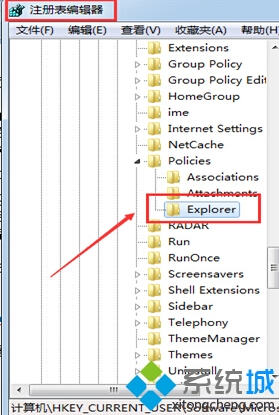
3、資源管理器重啟之後,把“taskkill /f /im explorer.exe & start explorer.exe”復制到記事本裡面;
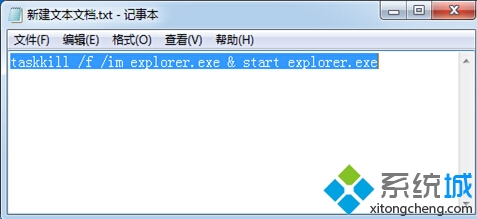
4、將其另存為“重啟資源管理器.bat”,然後左鍵雙擊打開。
5、單擊“開始”選項,選擇裡面的“控制面板”,彈出窗口之後就可以顯示之前看不到的“添加或刪除程序”圖標了。
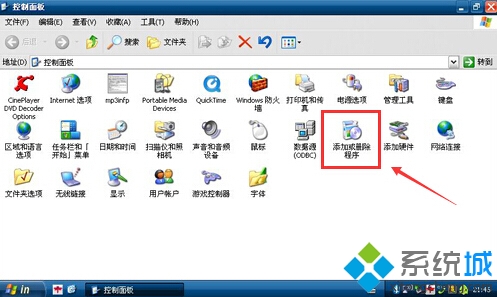
按照上述圖文教程就可以找回win8系統電腦“添加或刪除程序”圖標了,以後碰到一樣的情況直接使用上面方法解決即可。
windows 8技巧排行
操作系統推薦
相關文章
copyright © 萬盛學電腦網 all rights reserved



